Кратки водич за даљински приступ рачунару са телефона (09.15.25)
<п> Живимо у свету који је међусобно повезан, а технологија има мноштво решења за понављајућу потребу за повезивањем различитих електронских уређаја и уређаја. Ако, на пример, нађете потребу да се повежете са рачунаром са Андроид уређаја, то можете лако учинити даљинским приступом. <п> Удаљена радна површина је начин за даљинско управљање другим рачунаром и то може бити урађено путем софтвера или једне од ове две уобичајене стратегије: <ул> <ли> <стронг> Протокол удаљене радне површине - Направио Мицрософт, РДП захтева клијентски и серверски софтвер код куће, као и на удаљеним рачунарима . Сервер софтвер је уграђен у Виндовс 10 и такође је доступан за Линук, док су клијенти доступни за већину оперативних система. <ли> <стронг> Рачунање виртуелне мреже - ВНЦ се ослања на Ремоте Фрамебуффер ( РФБ) и ради са Виндовс, мацОС и Линук радним окружењима користећи Кс Виндов Систем. <п> Постоје различити важни разлози за удаљену радну површину између телефона и рачунара, укључујући приступ заборављеној датотеци, омогућавање медијског сервера, ажурирање софтвера и искључивање или поновно покретање уређаја. <п> Овде су специфичне технике за даљински приступ рачунару са телефона: <п> Савет за професионалце: Скенирајте рачунар да бисте пронашли проблеме са перформансама, нежељене датотеке, штетне апликације и безбедносне претње <бр/> које могу довести до системских проблема или успорених перформанси . Бесплатно скенирање проблема са рачунаром 3.145.873 преузимања Компатибилно са: Виндовс 10, Виндовс 7, Виндовс 8 <п> Посебна понуда. О Оутбите-у, упутствима за деинсталацију, ЕУЛА-у, политици приватности. 1. метод: Коришћење РДП-а<п> Софтвер РДП сервера је део Виндовс-а 10 и доступан је за Линук путем крдп-а, који ћете наћи и за мацОС. Корисници Виндовс-а могу да користе удаљену радну површину за контролу Виндовс 10 Про и Ентерприсе; Виндовс 8 / 8.1 Ентерприсе и Про; и Виндовс 7 Профессионал, Ултимате и Ентерприсе. Једном када установите да РДП ради на вашем рачунару, узмите у руке бесплатну Мицрософт РДП апликацију за Андроид. Следите ова упутства: <ли> Помоћу мобилне апликације додирните симбол <стронг> Плус да бисте покренули нову везу. <ли> У <стронг> име рачунара поље, унесите ИП адресу или име хоста рачунара. <ли> Додајте корисничко име и лозинку рачунара. Не заборавите да поставите <стронг> Пријатно име , а затим притисните <стронг> Сачувај. <ли> Започните даљинско управљање рачунаром са телефона тапкајући на икону везе. < / ли> 2. метод: Удаљена радна површина Цхроме<п> Брзо, лако и готово безболно за подешавање, ово исправљање ради на Виндовсима, Мац-у, Линук-у, Андроид-у и иОС-у. Ако сте корисник Цхроме-а и желите да испробате овај метод, следите ове кораке: <ли> Идите на бета локацију Цхроме удаљене радне површине. Кликните на стрелицу за преузимање која се налази у доњем углу <стронг> Постављање даљинског приступа . <ли> Ово ће отворити дијалошки оквир за инсталирање проширења за удаљену радну површину. Кликните на <стронг> Додај екстензију . <ли> Сачекајте неколико секунди да се преузме и инсталира. После тога унесите име рачунара и кликните <стронг> Следеће. <ли> Изаберите свој ПИН за пријаву - уверите се да је тешко разбити! По завршетку кликните на <стронг> Покрени. <ли> Корисници Виндовс-а требало би да добију искачући оквир у којем се тражи потврда да ће ове промене бити извршене на вашем уређају. Кликните на <стронг> Да . <ли> Преузмите апликацију Цхроме удаљена радна површина за телефон. Чим се апликација покрене, требало би да видите листу својих рачунара. Додирните онај који треба да буде повезан. <ли> Унесите ПИН и притисните <стронг> Повежи се . <ли> Када завршите са даљинским приступом, додирните <стронг> Зауставите дељење на дну да бисте прекинули везу. Метод 3: Други сјајни алати за даљинско повезивање <п>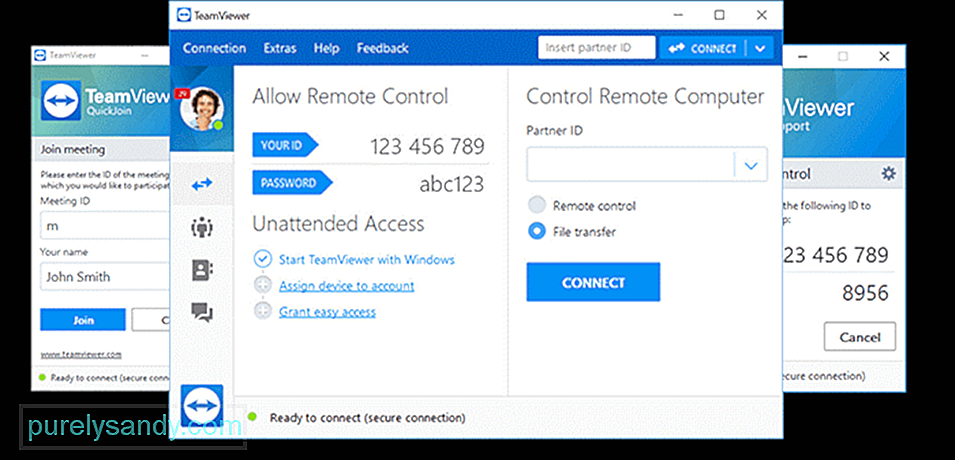 <п> Ево неких Андроид апликација које могу да се побрину за ваш мисија: <ул> <ли> <стронг> КивиМоте - Ова високо оцењена апликација Плаи Сторе вам омогућава да контролишете рачунар путем ВиФи-ја. Са серверским софтвером који је лаган, преносив и ради на различитим ОС-има, подржава све верзије Андроида изнад 4.0.1. <ли> <стронг> ТеамВиевер - Омогућава даљинско управљање рачунарима који раде под оперативним системима Виндовс, Линук и Мац. Омогућава чак и даљинско управљање другим Андроид уређајима, као и Виндовс 10 преносним уређајима, без потребе да будете на истој ВиФи или локалној мрежи. <ли> <стронг> Обједињени даљински управљач - Ова апликација користи Блуетоотх или ВиФи за даљинско управљање рачунаром. Долази са унапред инсталираном подршком за преко 90 познатих програма. <стронг> Завршне напомене <п> Постоји безброј других опција за даљински приступ, али надамо се да смо вам донели добар избор избора за ваше даљинске потребе. <п> Увек се побрините и за то да је рачунар у облику врха и да брзо и неометано ради кроз сигуран, ефикасан алат за поправку рачунара за Виндовс системе. <п > Сретно и поделите своје мисли у наставку!
<п> Ево неких Андроид апликација које могу да се побрину за ваш мисија: <ул> <ли> <стронг> КивиМоте - Ова високо оцењена апликација Плаи Сторе вам омогућава да контролишете рачунар путем ВиФи-ја. Са серверским софтвером који је лаган, преносив и ради на различитим ОС-има, подржава све верзије Андроида изнад 4.0.1. <ли> <стронг> ТеамВиевер - Омогућава даљинско управљање рачунарима који раде под оперативним системима Виндовс, Линук и Мац. Омогућава чак и даљинско управљање другим Андроид уређајима, као и Виндовс 10 преносним уређајима, без потребе да будете на истој ВиФи или локалној мрежи. <ли> <стронг> Обједињени даљински управљач - Ова апликација користи Блуетоотх или ВиФи за даљинско управљање рачунаром. Долази са унапред инсталираном подршком за преко 90 познатих програма. <стронг> Завршне напомене <п> Постоји безброј других опција за даљински приступ, али надамо се да смо вам донели добар избор избора за ваше даљинске потребе. <п> Увек се побрините и за то да је рачунар у облику врха и да брзо и неометано ради кроз сигуран, ефикасан алат за поправку рачунара за Виндовс системе. <п > Сретно и поделите своје мисли у наставку!
Иоутубе видео: Кратки водич за даљински приступ рачунару са телефона
09, 2025

